Om te e-mail via ons platform kan je gebruik maken van de volgende instellingen.
| Gebruikersnaam | [email protected] | ||||
|---|---|---|---|---|---|
| Wachtwoord | Het bijbehorende wachtwoord | ||||
| Inkomende server | mail.jouwdomeinnaam.nl | ||||
| Servertype | IMAP | SSL | Ja | Poort | 993 |
| Uitgaande server | mail.jouwdomeinnaam.nl | ||||
| Beveiliging | SSL | Poort | 465 | ||
| Beveiliging | STARTTLS (TLS) | Poort | 587 | ||
| Authenticatie | Ja | ||||
Met het stappenplan kan je eenvoudig e-mail accounts handmatig toevoegen aan outlook.
![]()
Open Outlook 2016.
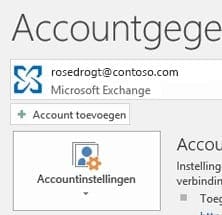
Selecteer Bestand > Account toevoegen.
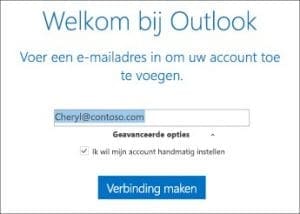
Selecteer Geavanceerde instellingen > Ik wil mijn account handmatig instellen > Verbinding maken.
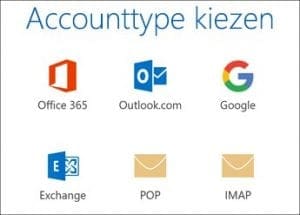
Selecteer uw accounttype, IMAP.
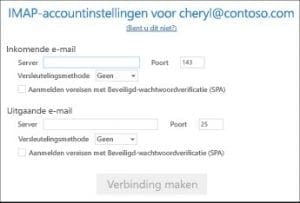
U vindt de gegevens over de Inkomende- en Uitgaande mailserver, Poort, Versleutelingsmethode en Beveiligde wachtwoordverificatie bovenaan in het bericht. (inkomende e-mail: mail.jouwdomeinnaam.nl, Uitgaande e-mail: mail.jouwdomeinnaam, Inkomende poort 993 uitgaande poort 465 of 587. Bij poort 465 vink je SSL aan bij 587 vink je TLS of STARTLS aan. Vul deze in en Selecteer Verbinding maken. Dat is alles. Selecteer Voltooien om aan de slag te gaan met Outlook.
Als u problemen ondervindt bij het toevoegen van uw account aan Outlook 2016, controleert u de volgende instellingen:
- Uw Gebruikersnaam is uw volledige e-mailadres.
- De Poort van de inkomende server (imap) is meestal 993.
- De Poort van de uitgaande server (smtp) is meestal 465 of 587.
- Zorg ervoor dat bij uitgaande e-mail authenticatie is aangevinkt hetzelfde als inkomende e-mail.
Webmail
Als je gebruik wilt maken van webmail typ dan in je browser (webmail.jouwdomein.extensie bijv. webmail.chihosting.nl) Als je gebruik maakt van office 365 ga je naar portal.office.com


